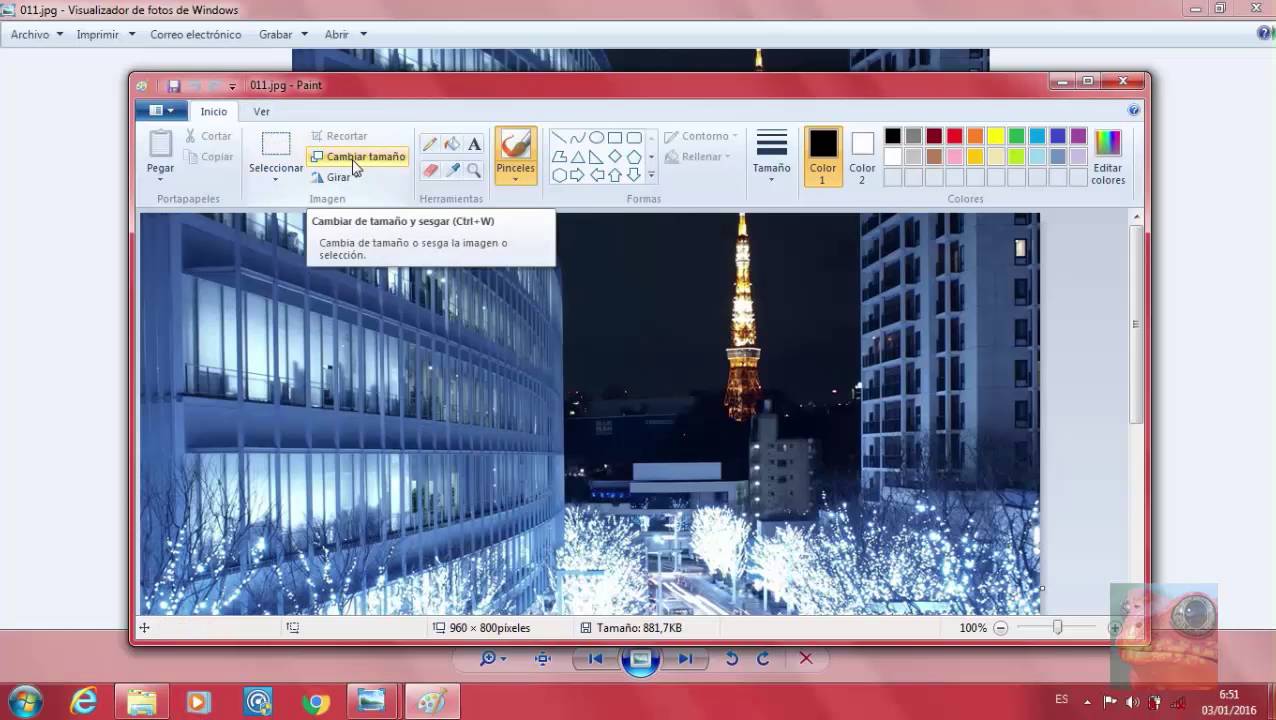
Configurar una imagen como fondo de escritorio es una tarea muy sencilla que puede marcar una gran diferencia en la apariencia de tu computadora. Personalizar el fondo de pantalla con una imagen que te guste o que te inspire puede mejorar tu experiencia en el uso del equipo. En este tutorial, aprenderás paso a paso cómo configurar una imagen como fondo de escritorio en tu computadora, ya sea en Windows o en Mac. ¡Empecemos!
Personaliza tu PC con un fondo de pantalla rotativo automático: Guía paso a paso
Cómo configurar una imagen como fondo de escritorio es una tarea sencilla que la mayoría de los usuarios de PC saben hacer. Sin embargo, ¿qué pasa si quieres personalizar aún más tu experiencia de escritorio? Una forma de hacerlo es configurando un fondo de pantalla rotativo automático. En este artículo, te guiaremos paso a paso para que puedas hacerlo tú mismo.
Paso 1: Lo primero que debes hacer es elegir las imágenes que deseas utilizar como fondo de pantalla. Puedes seleccionar cualquier cantidad de imágenes que desees, pero asegúrate de que todas estén en la misma carpeta en tu PC para que sea más fácil acceder a ellas.
Paso 2: Haz clic derecho en el escritorio de tu PC y selecciona «Personalizar». A continuación, haz clic en «Fondo» en la barra lateral izquierda de la ventana.
Paso 3: Selecciona «Presentación» en el menú desplegable de «Fondo». A continuación, haz clic en «Examinar» para buscar la carpeta que contiene las imágenes que has seleccionado.
Paso 4: Una vez que hayas seleccionado la carpeta, puedes ajustar la duración que cada imagen se muestra en la presentación. También puedes elegir si deseas que las imágenes se muestren en orden aleatorio o en el orden en que aparecen en la carpeta.
Paso 5: Haz clic en «Guardar cambios» para guardar la configuración de tu fondo de pantalla rotativo automático. Ahora, cada vez que inicies sesión en tu PC, se mostrarán imágenes diferentes de forma automática en tu escritorio.
Conclusión: Personalizar tu PC con un fondo de pantalla rotativo automático es una forma sencilla de agregar un toque único a tu experiencia de escritorio. Con estos simples pasos, puedes configurar tu propia presentación de imágenes en tu fondo de pantalla y disfrutar de una experiencia de escritorio más personalizada. ¡Inténtalo tú mismo y crea una presentación de imágenes única para tu PC!
Personaliza tu escritorio: Todo lo que necesitas saber sobre los fondos de pantalla
Configurar una imagen como fondo de escritorio es una de las formas más sencillas de personalizar tu ordenador y hacerlo más atractivo. A continuación, te explicamos todo lo que necesitas saber sobre los fondos de pantalla y cómo configurarlos en tu PC.
¿Qué es un fondo de pantalla? Un fondo de pantalla, también conocido como wallpaper, es una imagen que se muestra en la pantalla de tu ordenador en la parte trasera de los iconos de escritorio, ventanas y otros elementos de la interfaz de usuario. La mayoría de las personas prefieren utilizar imágenes o fotografías que les gusten como fondos de pantalla para personalizar su escritorio.
Cómo configurar una imagen como fondo de escritorio: Para configurar una imagen como fondo de escritorio, sigue los siguientes pasos:
1. Haz clic derecho en el escritorio de tu ordenador.
<img src=»https://i.imgur.com/ABwLcLG.png»>
2. Selecciona «Personalizar» en el menú emergente.
<img src=»https://i.imgur.com/5nD9nZJ.png»>
3. Haz clic en «Fondo» en la barra lateral izquierda.
<img src=»https://i.imgur.com/QzJn9iU.png»>
4. Selecciona «Imagen» en la sección «Fondo de escritorio».
<img src=»https://i.imgur.com/SpP9eiD.png»>
5. Haz clic en «Examinar» y selecciona la imagen que deseas utilizar como fondo de pantalla.
<img src=»https://i.imgur.com/22QlqVU.png»>
6. Haz clic en «Guardar cambios» para aplicar el fondo de pantalla.
<img src=»https://i.imgur.com/r5rJkK1.png»>
Conclusión: Configurar una imagen como fondo de escritorio es una forma fácil de personalizar tu ordenador y hacerlo más atractivo. Sigue los pasos anteriores para configurar una imagen como fondo de escritorio y disfrutar de una experiencia de escritorio personalizada.
Descubre cómo encontrar y personalizar los fondos de pantalla en Windows 10
En Windows 10, personalizar el fondo de escritorio es muy sencillo. Hay varias formas de hacerlo, y en este artículo te enseñaremos cómo encontrar y personalizar los fondos de pantalla en tu ordenador.
Lo primero que debes hacer es elegir la imagen que deseas usar como fondo de escritorio. Puedes utilizar una imagen predeterminada de Windows 10 o una imagen personalizada que tengas en tu ordenador. Si quieres utilizar una imagen personalizada, simplemente haz clic derecho en la imagen y selecciona «Establecer como fondo de escritorio».
Si prefieres utilizar una imagen predeterminada de Windows 10, sigue los siguientes pasos:
Paso 1: Haz clic derecho en el escritorio y selecciona «Personalizar».
Paso 2: Selecciona «Fondo» en el menú de la izquierda.
Paso 3: En la sección «Imagen de fondo», elige la imagen que prefieras de las opciones preestablecidas. También puedes seleccionar una carpeta de imágenes para que Windows 10 cambie automáticamente el fondo de escritorio de forma periódica.
Paso 4: Si deseas personalizar aún más tu fondo de escritorio, puedes elegir la opción «Presentación» en lugar de «Imagen de fondo». De esta forma, puedes seleccionar varias imágenes que se irán cambiando a lo largo del día. También puedes ajustar la duración de cada imagen en la presentación.
Paso 5: Si deseas ajustar la posición de la imagen en el fondo de escritorio, puedes seleccionar la opción «Ajustar» en el menú desplegable de «Imagen de fondo». También puedes elegir opciones como «Centrar», «Ampliar» o «Estirar».
Y eso es todo. Ahora ya sabes cómo encontrar y personalizar los fondos de pantalla en Windows 10. Si te apetece cambiar el aspecto de tu escritorio, ¡no dudes en probar estas opciones!
